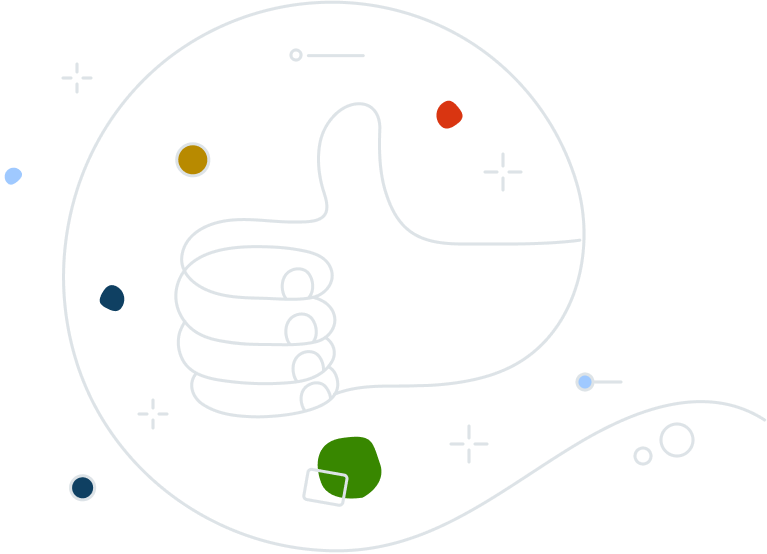În cazul în care caracteristicile sau componentele aplicației Avast Antivirus nu funcționează corect sau aplicația dvs. nu se actualizează așa cum vă așteptați, puteți repara instalarea Avast sau puteți verifica pe site-ul nostru de asistență Avast pentru a obține sfaturi generale de depanare.
În unele cazuri, este posibil să fie necesar să dezinstalați complet și să reinstalați produsul Avast Antivirus. Puteți dezinstala Avast prin intermediul setărilor pentru Aplicații și caracteristici din Windows 10, cu un utilitar dedicat de dezinstalare Avast – Avast Clear – sau prin intermediul unei solicitări în linia de comandă.
Acest articol conține instrucțiuni despre cum să dezinstalați Avast Antivirus folosind Avast Clear, apoi cum să dezinstalați Avast Antivirus folosind o solicitare în linia de comandă în cazul în care Avast Clear nu are succes.
Avast Clear poate dezinstala aceste programe Avast Antivirus actuale de pe PC-ul dvs. cu Windows:
Avast Clear utilizează o fereastră separată, pentru a ocoli configurarea normală a programului de dezinstalare Avast. Acest lucru garantează eliminarea Avast chiar dacă primiți mesajul că „Programul de instalare rulează deja”. Dacă nu puteți dezinstala utilizând metoda standard, utilizarea acestui instrument dedicat de eliminare Avast asigură faptul că Avast poate fi totuși dezinstalat.
Iată cum dezinstalați Avast din Windows 10 utilizând Avast Clear:
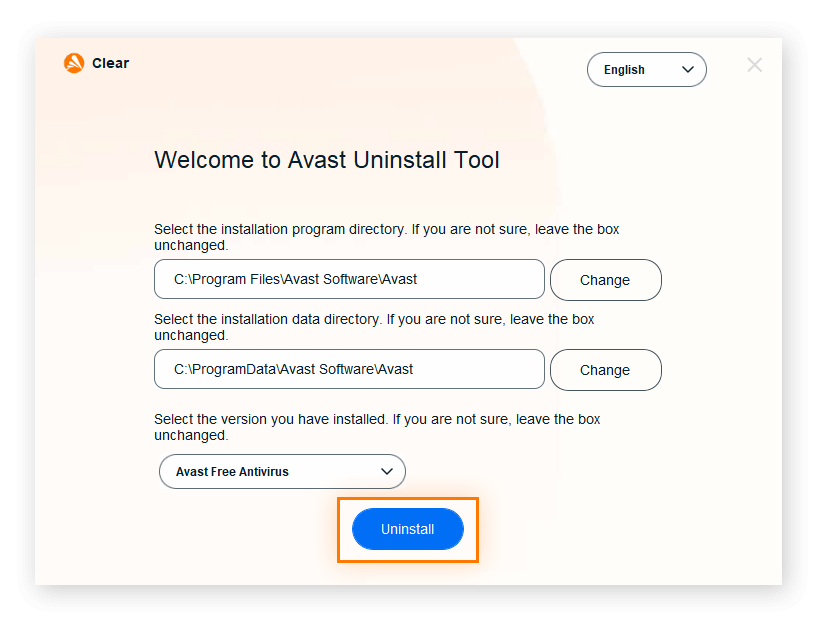
Pentru instrucțiuni despre cum să dezinstalați Avast cu Avast Clear pe Windows 7 și Windows 8, consultați ghidul nostru de Asistență Avast.
Nu puteți dezinstala Avast în modul standard în timp ce programul de instalare rulează deja – este necesar să opriți mai întâi instalarea, apoi să faceți dezinstalarea prin intermediul Avast Clear. Dialogul „Programul de instalare rulează deja” apare dacă încercați să dezinstalați Avast în timp ce se actualizează în fundal definițiile virușilor sau dacă ați început deja procesul de eliminare.
Iată cum opriți instalarea Avast și forțați Avast să se dezinstaleze:
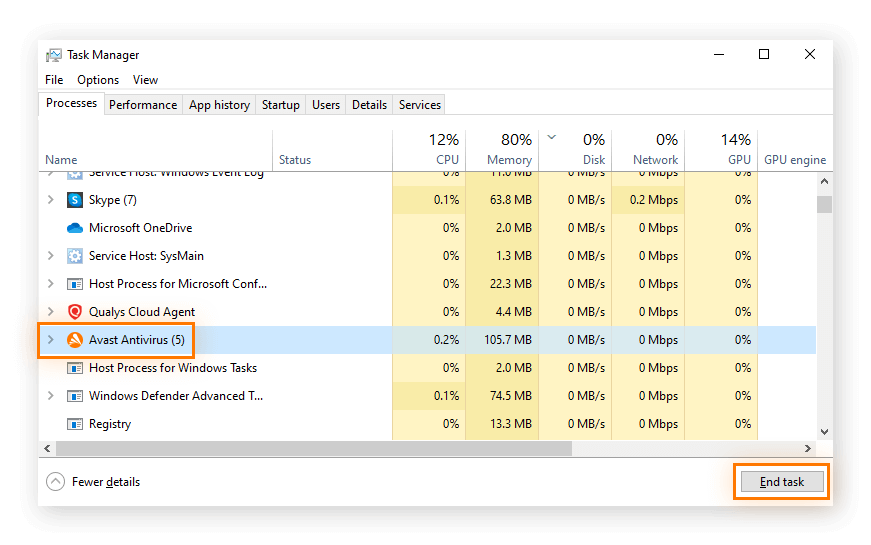
Puteți dezinstala Avast utilizând o Solicitare în linia de comandă, în cazul în care programul de dezinstalare Avast Clear nu funcționează. Vă recomandăm să încercați această metodă numai dacă dezinstalarea Avast cu Avast Clear nu este reușită.
Iată cum dezinstalați Avast Antivirus utilizând o Solicitare în linia de comandă pe un sistem Windows 10:
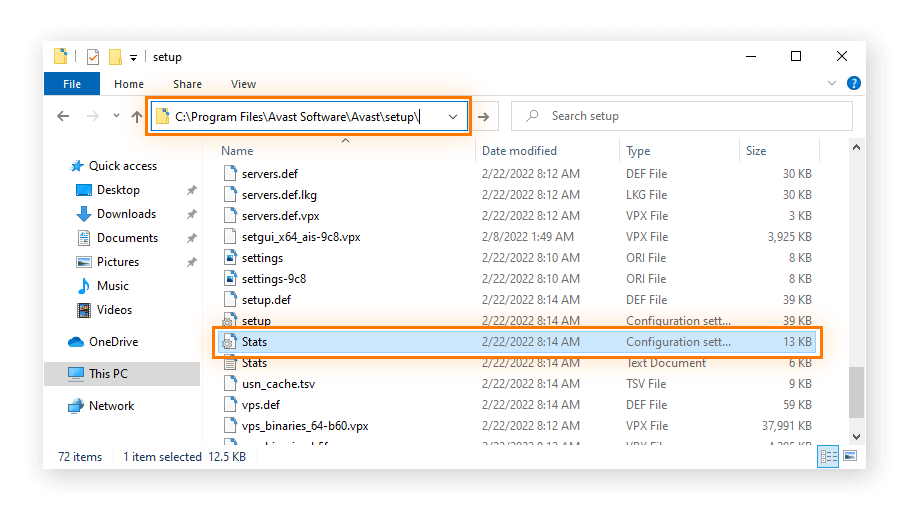
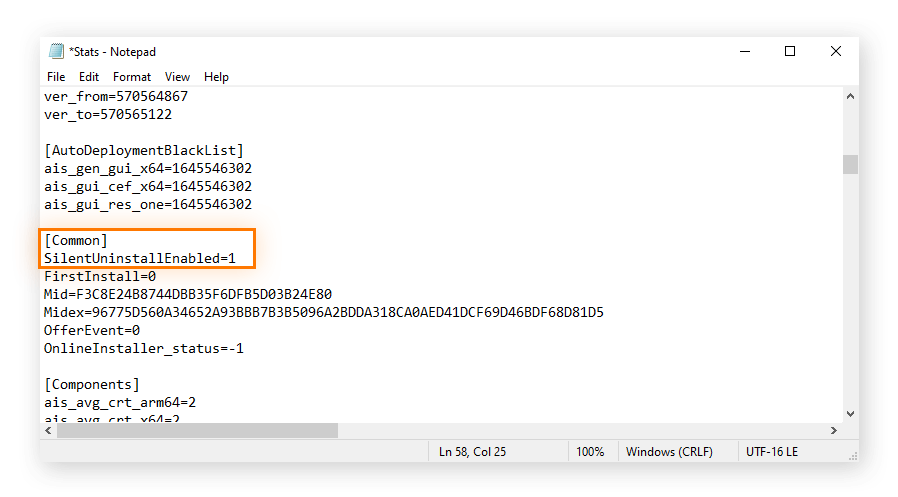
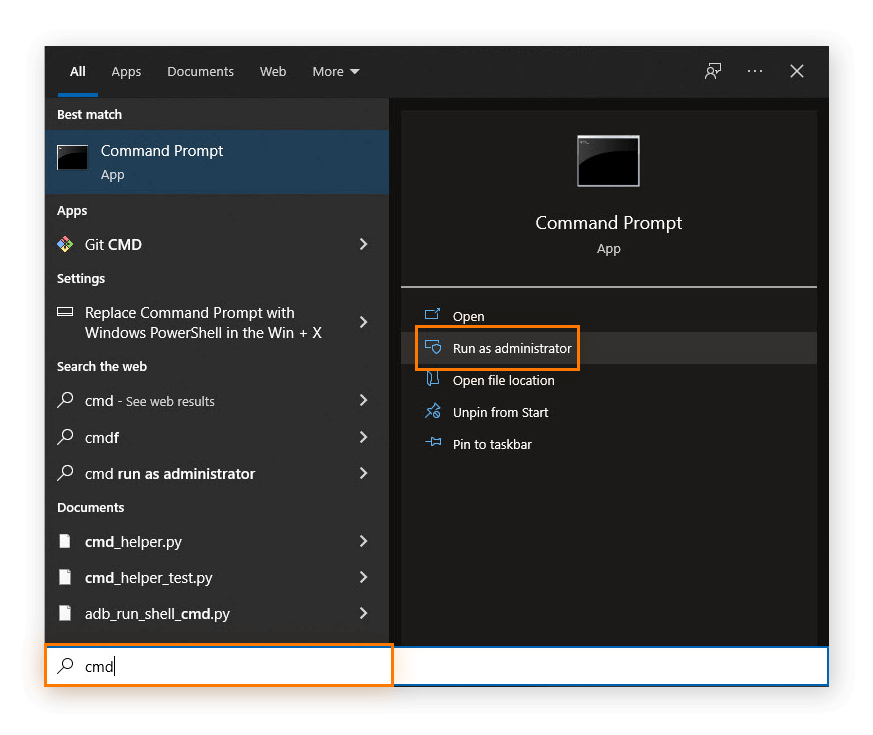
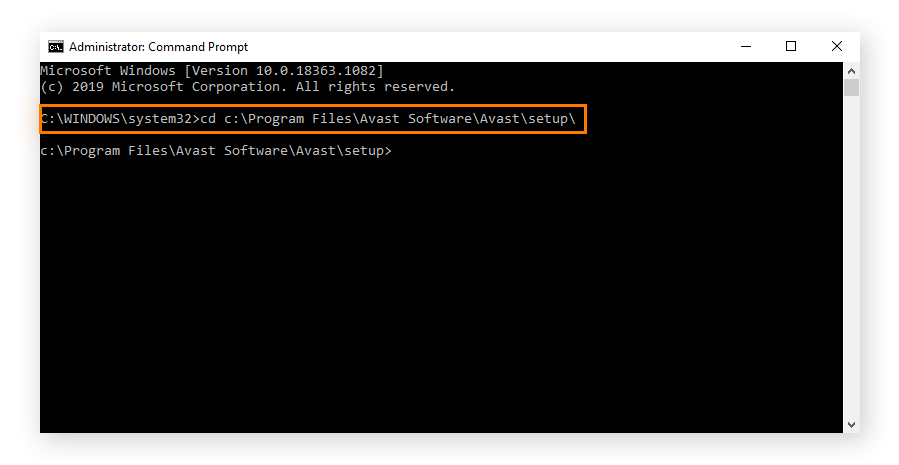
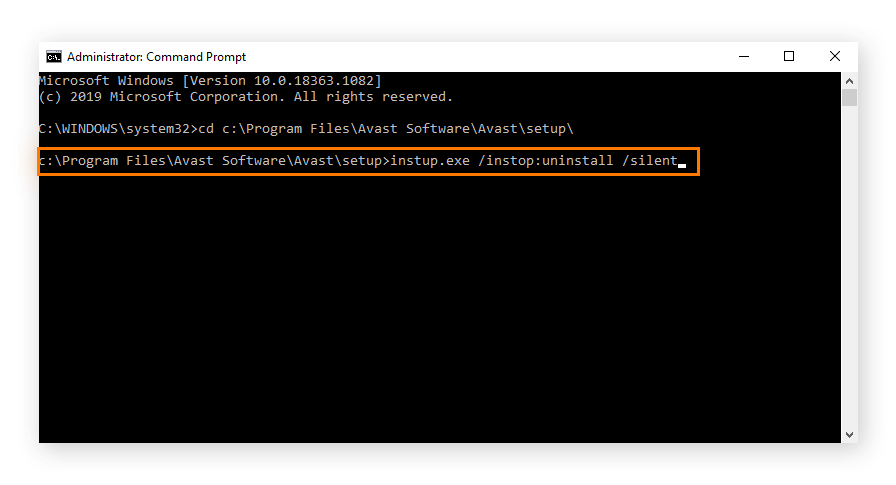
Sfat: Dacă dezinstalarea prin Solicitare în linia de comandă nu funcționează, dezactivați setările pentru Apărare automată din Avast Antivirus urmând traseul Setări > General > Depanare și debifați Activare apărare automată. Apoi, încercați să dezinstalați din nou prin Solicitare în linia de comandă.